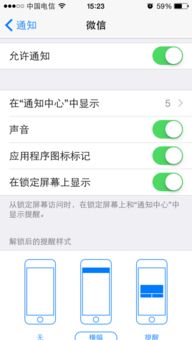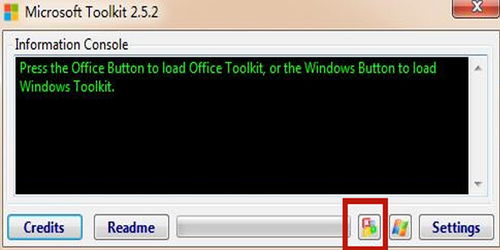如何使用backtrack3?
BackTrack3(简称BT3)是一款基于Linux发行版的操作系统,专注于网络安全测试和漏洞评估。它集成了各种常用的安全工具,如漏洞扫描器、密码破解工具和数据包嗅探器等,为用户提供了一个强大而多功能的环境,以进行网络渗透测试。以下是如何使用BackTrack3的详细步骤:
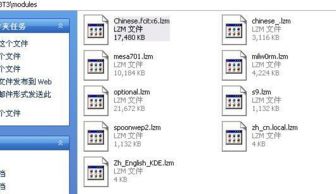
一、准备阶段
1. 硬件和软件要求
硬件要求:

带无线网卡的电脑一台(笔记本或台式机均可),无线网卡需要兼容BT3。

一个存储容量足够的U盘,用于安装BT3系统。
软件要求:
下载BT3系统镜像文件,大小约为760多兆。
下载spoonwep2中文包,这是一个图形化破解WEP无线网络密码的工具。
2. 格式化U盘
将U盘插入电脑,打开“我的电脑”或“文件资源管理器”。
右键点击U盘图标,选择“格式化”。
在格式化窗口中,选择文件系统为FAT32,然后点击“开始”进行格式化。
二、安装BT3系统
1. 解压BT3镜像文件到U盘
下载完成的BT3镜像文件通常为`.iso`格式,将其解压到U盘根目录下。
解压后,U盘目录下会出现两个文件夹:`boot`和`BT3`。
2. 安装BT3系统到U盘
点击“开始”菜单,选择“运行”,输入`CMD`,然后回车进入命令行模式。
在命令行中输入U盘的盘符(例如`h:`),然后回车。
输入`cd boot`,回车进入`boot`文件夹。
输入`bootinst.bat`,回车开始安装BT3系统。
按任意键后,电脑会自动设置引导记录,整个过程大约需要10秒。
三、集成spoonwep2软件
1. 解压spoonwep2到BT3系统
将下载的spoonwep2压缩包解压,会得到六个扩展名为`.lzm`的文件。
将这六个文件复制到U盘的`BT3\modules`文件夹下。
四、启动BT3系统
1. 设置电脑从U盘启动
重启电脑,在启动时按下相应的按键(如F2、Del、F1等)进入BIOS设置。
在BIOS中找到“启动顺序”或“Boot Order”选项,将U盘设置为第一启动项。
保存设置并退出BIOS,电脑将从U盘启动。
2. 进入BT3操作系统
电脑从U盘启动后,会自动进入BT3操作系统。
如果出现界面选择,选择`vesa mode`进入系统。
五、使用spoonwep2破解WEP无线网络密码
1. 启动spoonwep2软件
在BT3系统的桌面或菜单中,找到并点击`Start`(开始)。
依次选择`Backtrack` -> `Radio Network Analysis` -> `80211` -> `All` -> `spoonwep`。
2. 设置网卡信息
启动spoonwep2后,会弹出网卡信息设置窗口。
依次设置本地网卡接口、无线网卡芯片类型以及扫描模式。
设置完毕后,点击`Next`继续。
3. 扫描无线网络
点击`NEXT`按钮后,进入具体扫描窗口。
点击右上角的`LAUNCH`按钮开始扫描,再次点击该按钮停止扫描。
spoonwep2会自动扫描周边的无线网络,并列出找到的无线网络的信息,包括传输速度、截获的通讯数据包大小、使用的无线信号频端和加密类别等。
4. 选择目标网络进行破解
在扫描结果中,选择一个目标网络进行破解。
用鼠标单击目标网络,会出现白色阴影,然后点击下面的`selection ok`按钮。
5. 开始破解
完成上一步后,spoonwep2会开始破解目标网络的WEP密码。
破解过程中,spoonwep2会抓取IVs数据包。一般来说,抓取到20000-30000个IVs数据包时,可以开始尝试解密。
等待一段时间后(通常需要几分钟到十几分钟不等),WEP密码会自动显示出来。
六、连接破解后的无线网络
1. 回到Windows系统
破解完成后,重启电脑并从硬盘启动,回到Windows系统。
2. 使用破解的密码连接无线网络
在Windows系统的网络设置中,找到并连接到之前破解的无线网络。
输入破解得到的WEP密码,即可成功连接到该无线网络。
七、注意事项
1. 合法使用:在使用BackTrack3和spoonwep2
- 上一篇: 月经推迟时,吃什么可以催经让月经快来?
- 下一篇: 解锁御龙在天超强称号,揭秘附属性与获取丰厚奖励秘籍
-
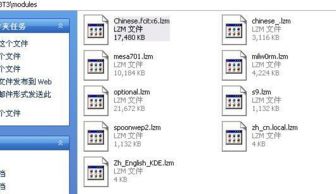 如何在电脑上安装并使用BT3(backtrack3)?资讯攻略11-05
如何在电脑上安装并使用BT3(backtrack3)?资讯攻略11-05 -
 如何使用1号会员店兑换的优惠券资讯攻略10-28
如何使用1号会员店兑换的优惠券资讯攻略10-28 -
 如何正确使用倩碧黄油资讯攻略11-17
如何正确使用倩碧黄油资讯攻略11-17 -
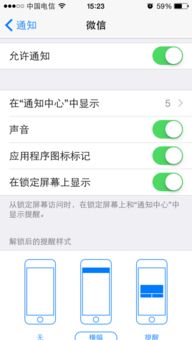 iOS7系统上如何使用微信?资讯攻略11-27
iOS7系统上如何使用微信?资讯攻略11-27 -
 CPU满载,性能瓶颈大揭秘:如何应对100%使用率?资讯攻略11-12
CPU满载,性能瓶颈大揭秘:如何应对100%使用率?资讯攻略11-12 -
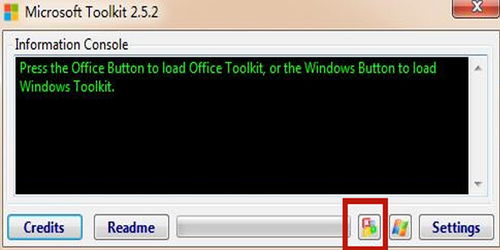 如何使用Office 2010 Toolkit资讯攻略12-03
如何使用Office 2010 Toolkit资讯攻略12-03